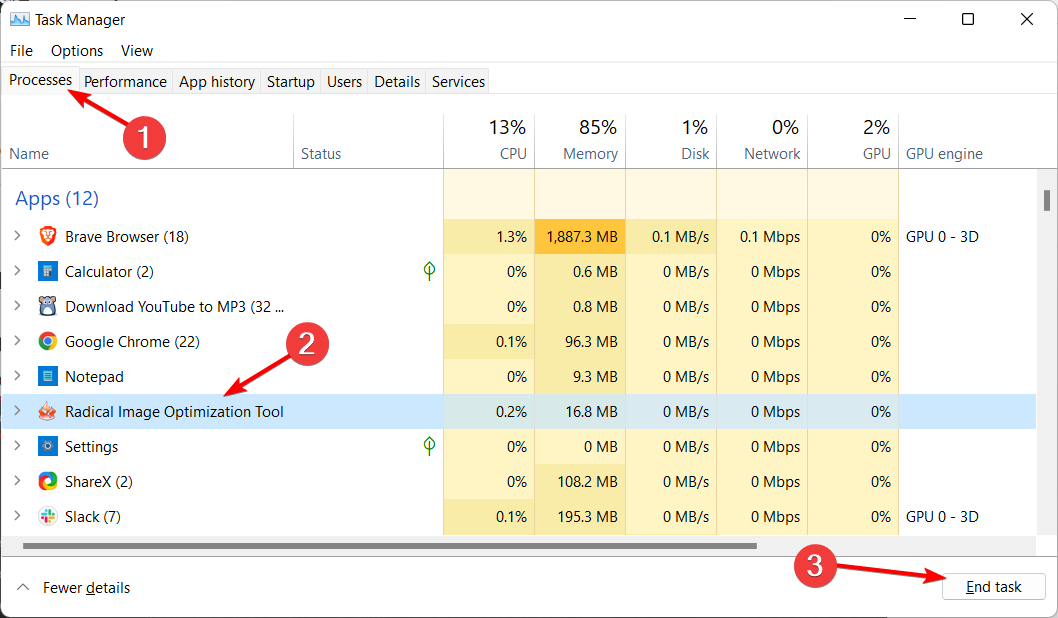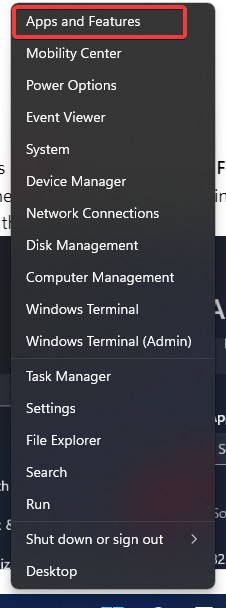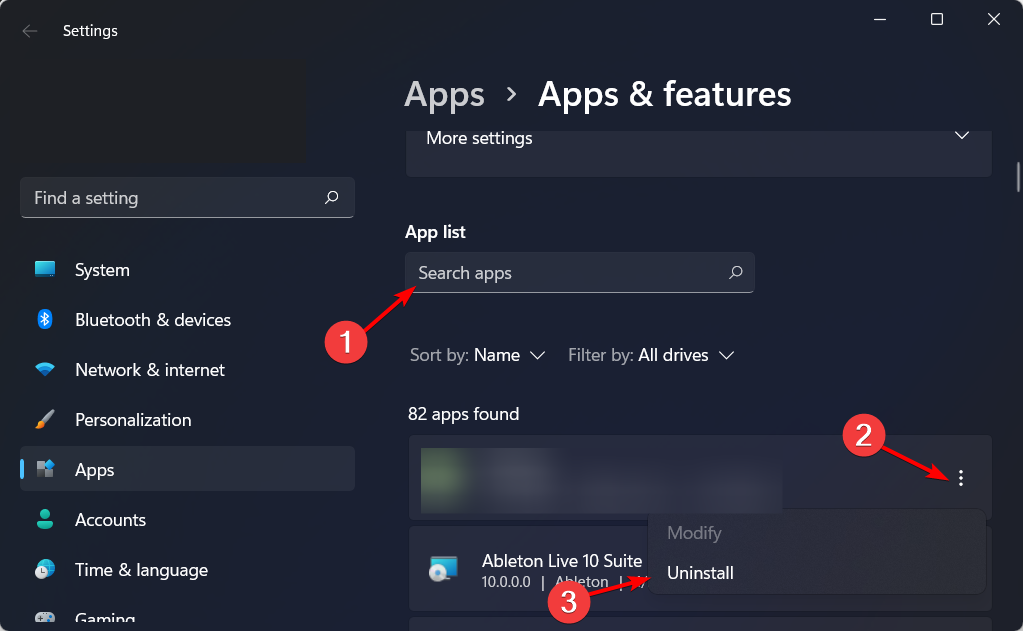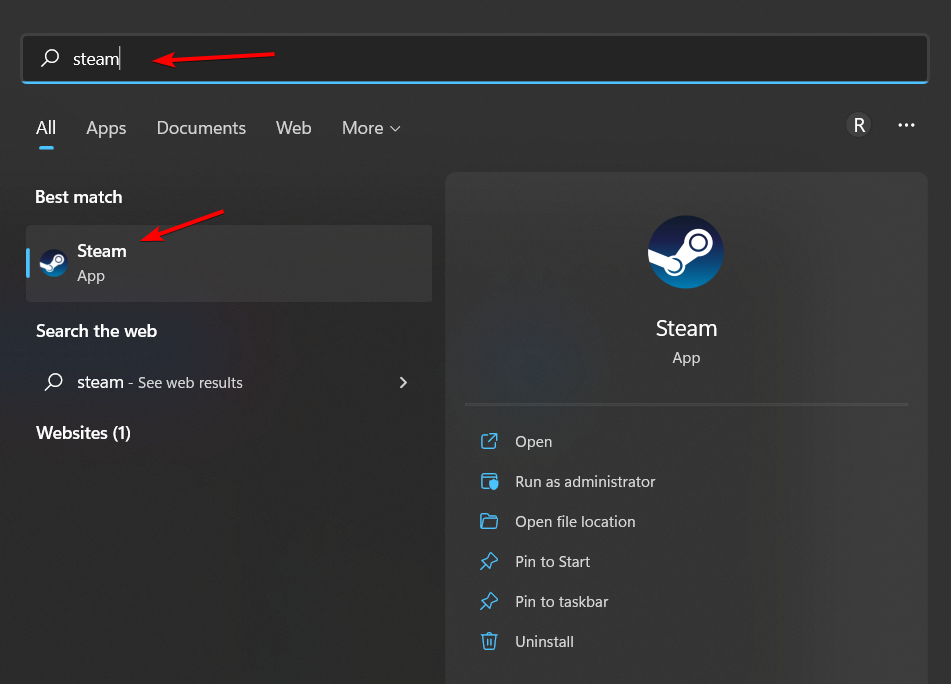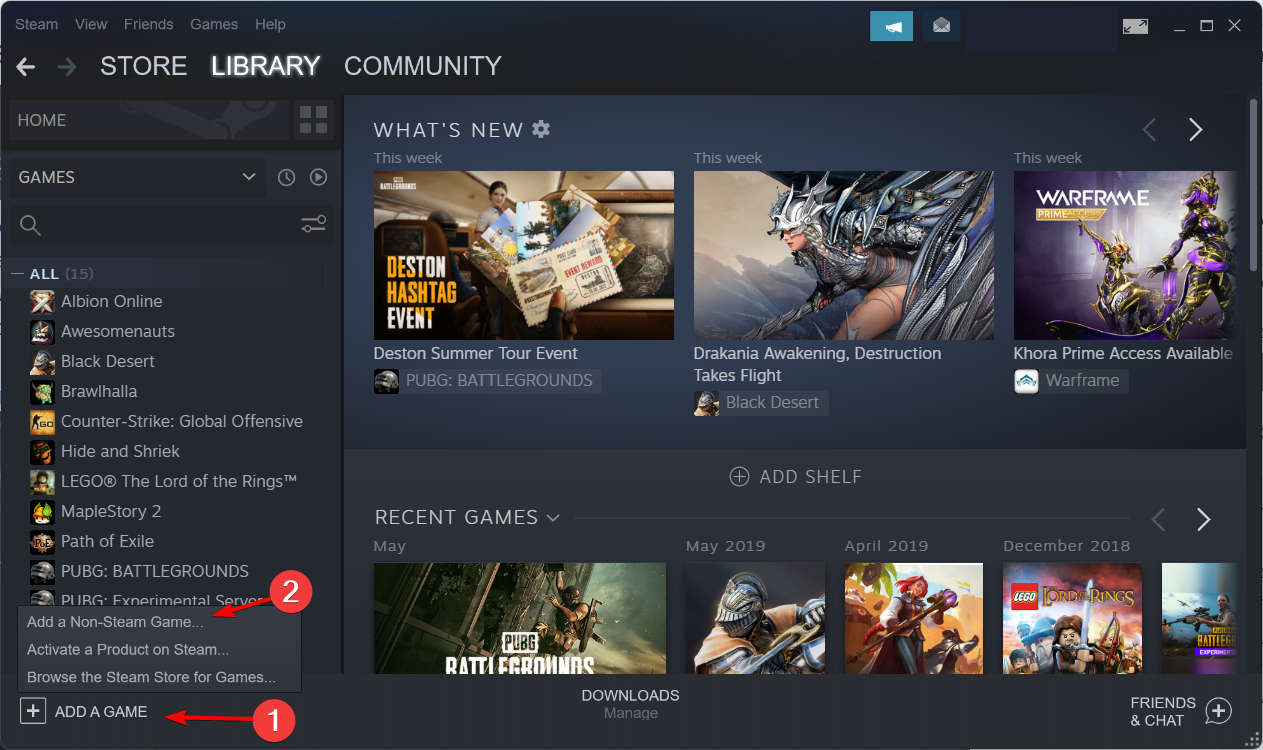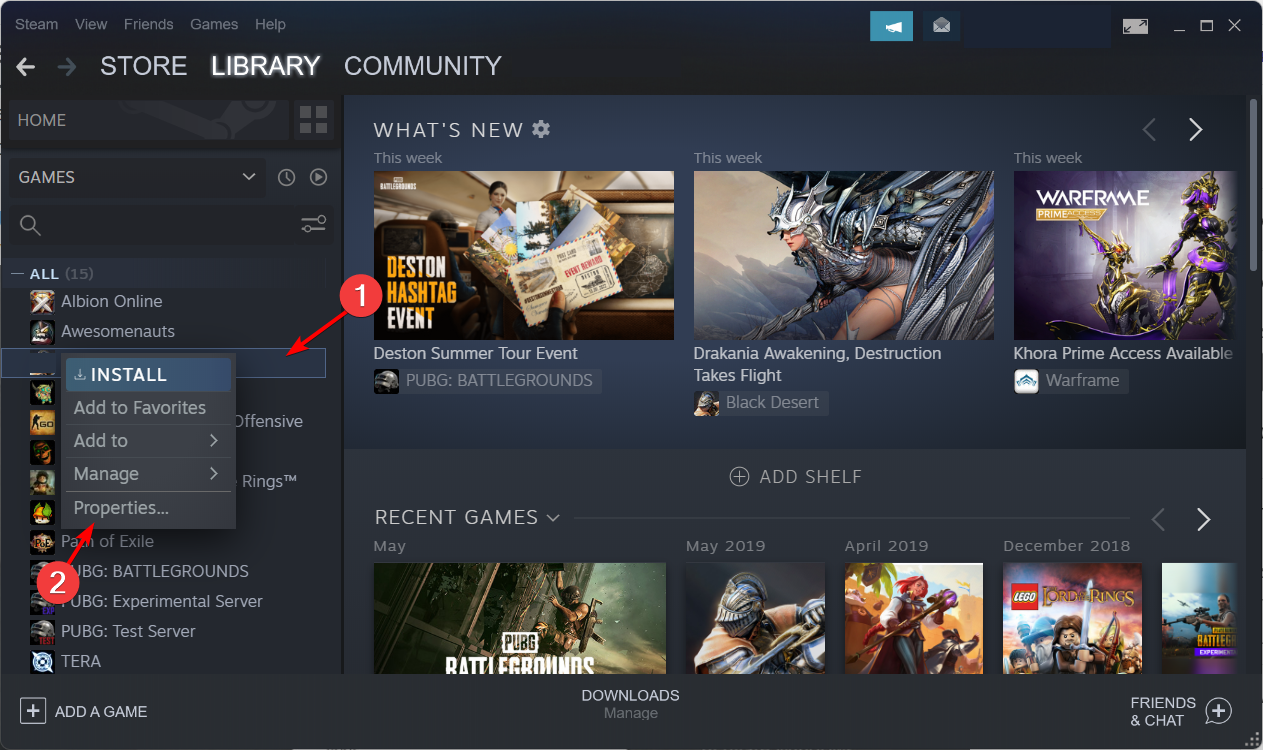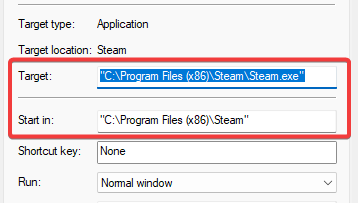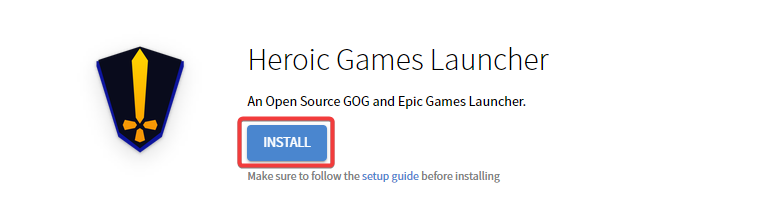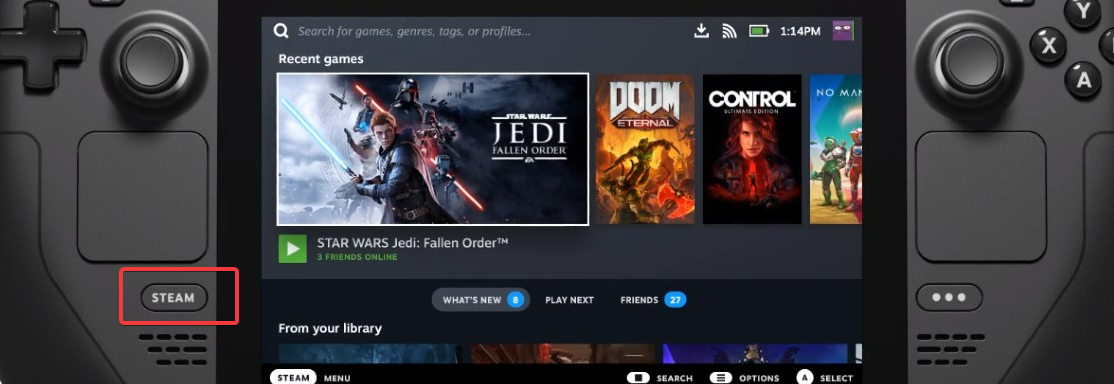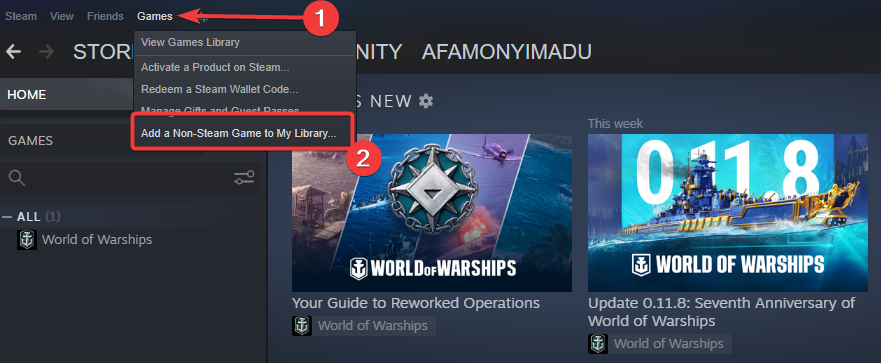Aggiungere Giochi GOG alla Libreria Steam e allo Steam Deck
6 min. read
Updated on
Key notes
- Molti giocatori sono interessati a scoprire come aggiungere i propri giochi GOG alla libreria Steam e dobbiamo dire che è un processo semplice.
- Innanzitutto, devi assicurarti che nessun’altra app interferisca.
- Se ti stai ancora chiedendo se ci si può fidare dei giochi GOG, non preoccuparti, così come sono.
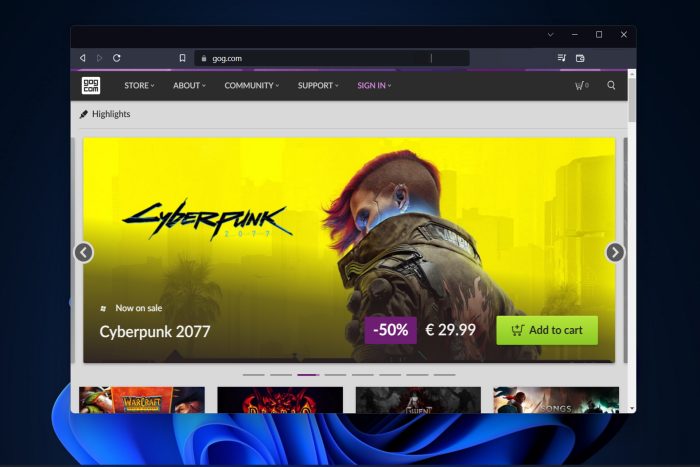
Se ti chiedi come aggiungere i tuoi giochi GOG preferiti alla tua libreria Steam, troverai la risposta in questo articolo qui sotto.
Tuttavia, tieni presente che un’ampia gamma di utenti ha tentato di farlo, ma ha riscontrato problemi.
Alcuni dicono che i giochi non vengono visualizzati nella libreria, mentre altri non riescono a eseguire alcun gioco GOG anche se sono elencati.
Nell’articolo di oggi, discuteremo questo argomento nella sua interezza e ti offriremo un modo per aggirare il problema. Continua a leggere per saperne di più!
Puoi giocare ai giochi GOG su Steam?
L’accesso con il tuo account Steam attivo sulla pagina di connessione di GOG ti consentirà di connettere la tua libreria con GOG.com.
Supponendo che tu sia il legittimo proprietario dei titoli menzionati, avrai la possibilità di importarli permanentemente nella tua libreria GOG.com.
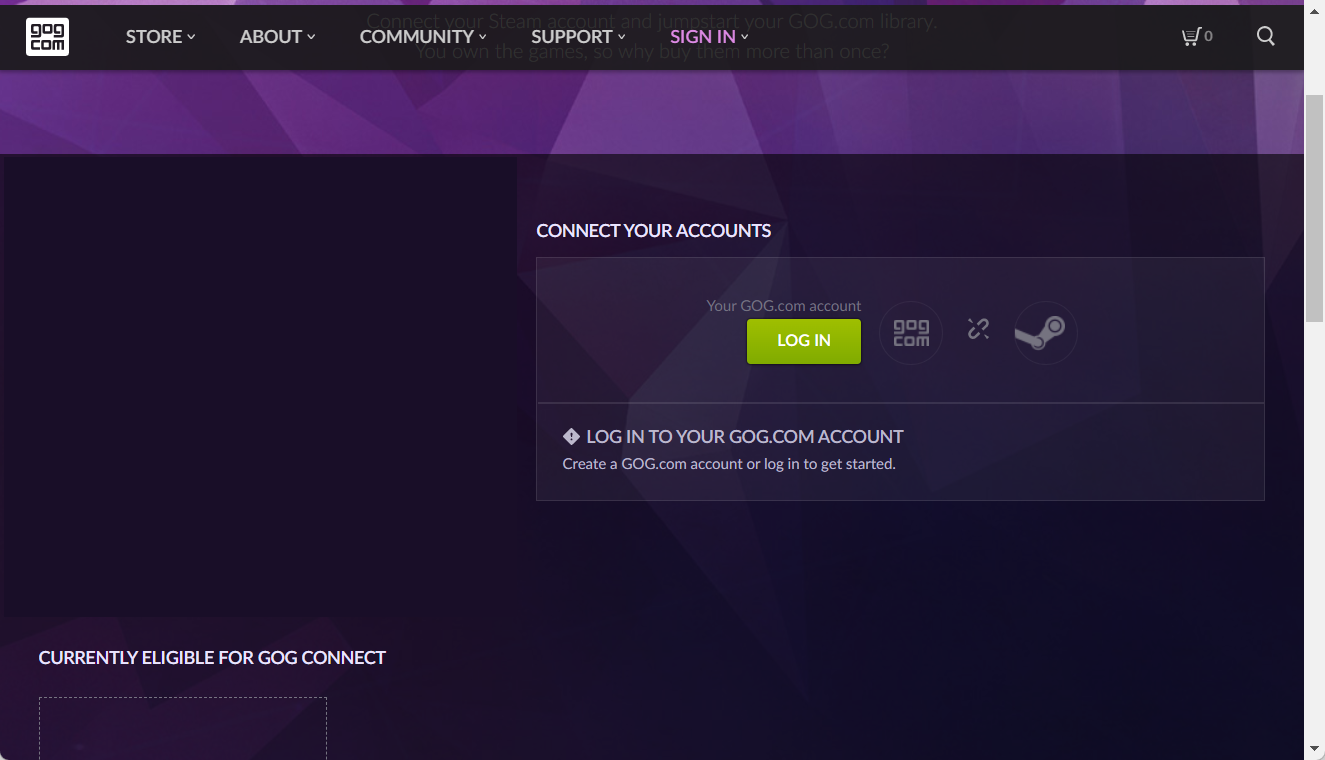
I giochi idonei vengono offerti solo per un periodo limitato, cosa resa possibile dai creatori e dagli editori dei giochi partecipanti.
Solo uno dei tuoi account Steam può essere collegato alla tua libreria GOG.com in qualsiasi momento.
Tuttavia, tieni presente che questa procedura non può essere annullata, quindi prendi la tua decisione con attenzione.
Ci si può fidare dei giochi GOG?
Se ti stai ancora chiedendo se ci si può fidare dei giochi GOG, è possibile farlo. GOG è una società controllata di CD Projekt e fornisce un vasto catalogo di fantastici giochi per computer dall’inizio degli anni ’90.
Al giorno d’oggi, è riconosciuto tra gli utenti di tutto il mondo, essendo preferito da tantissimi giocatori professionisti.
Gli esperimenti del nostro team hanno indicato che i giochi GOG sono siti sicuri e legittimi per i codici di gioco. In questo caso, non esitare ad associarli alla tua libreria Steam.
Passiamo ai passaggi necessari quando si aggiungono giochi GOG agli obiettivi Steam senza ulteriori indugi. Seguitemi!
Come posso aggiungere i miei giochi GOG alla libreria Steam?
1. Assicurati che nessun’altra app interferisca con questo processo
1.1 Chiudi altre app di gioco
- Prima di importare i giochi GOG su Steam, utilizza la seguente scorciatoia da tastiera per aprire Task Manager: Ctrl + Maiusc + Esc.
- Ora cerca le app GOG che potrebbero interferire nella scheda Processi, fai clic su di esse, quindi seleziona Termina attività.
1.2 Disinstalla altre app
- Premi Windows + X, quindi seleziona App e funzionalità dall’elenco.
- Cerca altre app che potrebbero interferire con i giochi GOG, fai clic sul menu a tre punti accanto a esse, quindi seleziona Disinstalla.
In alcuni casi, gli utenti hanno identificato che qualche altra applicazione GOG in esecuzione interferiva con il processo di aggiunta di Steam.
L’eliminazione o la chiusura di tali app ti consentirà di eseguire il processo di aggiunta senza problemi.
2. Aggiungi il gioco non Steam a Steam
- Premi il tasto Windows, digita Steam, quindi apri l’app.
- Dal menu principale, fare clic sulla scheda Libreria.
- Dall’angolo in basso a sinistra della finestra, fai clic su Aggiungi gioco, quindi su Aggiungi un gioco non Steam.
- Cerca il file eseguibile del gioco (di solito si trova nella cartella GOG Games sul tuo disco rigido C). Quindi, fai clic sul rispettivo file eseguibile del gioco e aggiungilo all’elenco modificando il nome come desideri.
- Fai clic con il pulsante destro del mouse sul collegamento del gioco nella Libreria, quindi seleziona Proprietà.
- Ora, fai clic con il pulsante destro del mouse sul collegamento del gioco sul desktop, quindi seleziona Proprietà.
- Copia gli input Target e Start nella finestra Proprietà del collegamento del gioco.
Questo è tutto! Ecco come puoi aggiungere o importare giochi GOG su Steam.
Come posso aggiungere giochi GOG a Steam Deck?
- Apri il sito web di FlatHub dal tuo Steam Deck e fai clic su Installa sotto Heroic Games Launcher.
- Premi il pulsante VAPORE dal lato sinistro per aprire il menu rapido.
- Scorri verso il basso fino a trovare il menu Alimentazione.
- Quindi, seleziona l’opzione Passa al desktop.
- Apri l’app Discover e cerca Heroic Games Launcher per installarlo.
- Torna a Steam in modalità desktop, quindi naviga nel menu in alto fino alla scheda Giochi e seleziona Aggiungi un gioco non Steam alla mia libreria…
- Trova Heroic Games Launcher e aggiungilo. Quindi, chiudi Steam e avvia il collegamento Ritorna alla modalità di gioco dal menu delle applicazioni o dal desktop del tuo Steam Deck.
Nell’interesse di mantenere le cose il più semplici possibile, suggeriamo di installare i titoli GOG tramite l’uso di uno strumento open source noto come Heroic Games Launcher .
Poiché è stato sviluppato per il lancio di titoli GOG ed Epic su vari sistemi operativi, incluso Linux, è un’aggiunta ideale al tuo Steam Deck.
C’è una bassa probabilità che ogni gioco GOG avrà il supporto nativo per i controller Steam Deck, ed è possibile che alcuni giochi non abbiano nemmeno il supporto per il joypad.
GOG è migliore di Steam?
Alcuni utenti si chiedono ancora se GOG sia migliore di Steam e se ti trovi nella stessa situazione, continua a leggere perché ti daremo tutte le risposte di cui hai bisogno.
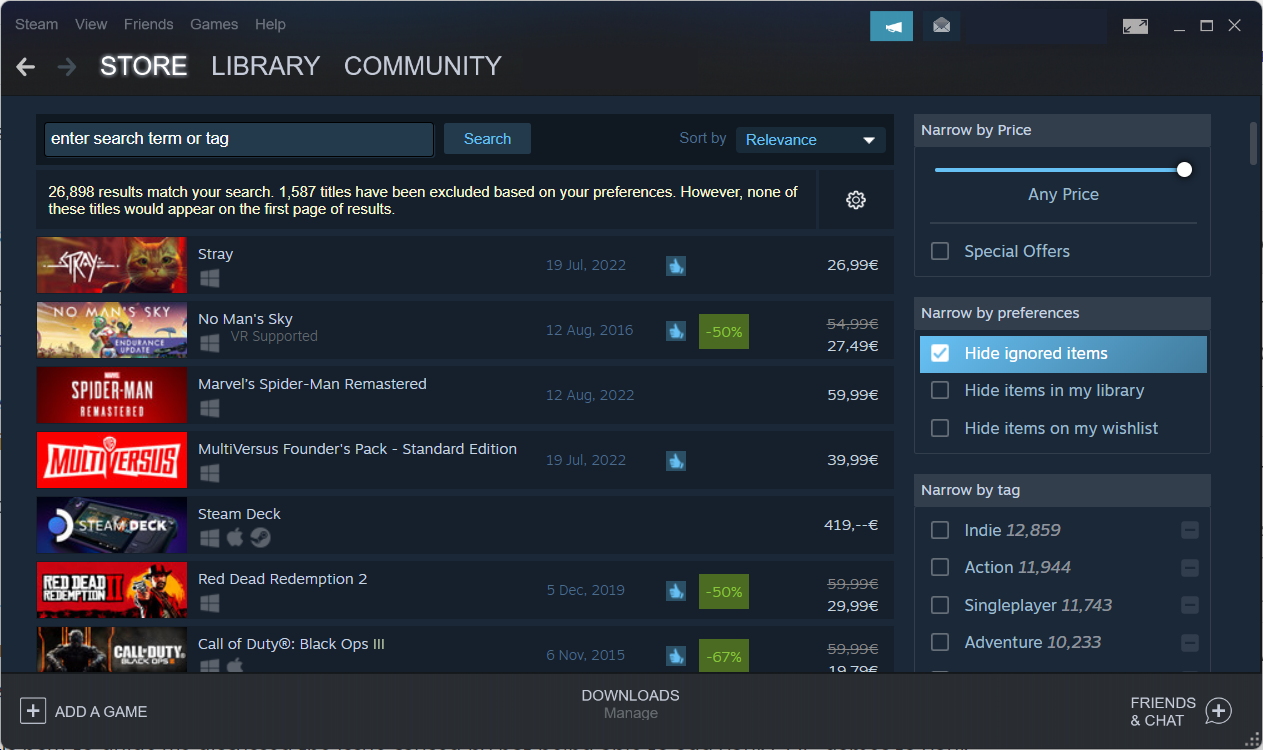
Quando decidono tra Steam, la maggior parte degli utenti sceglie la seconda piattaforma.
GOG ha vantaggi particolari, ma dovresti sapere che la sua libreria di giochi è inferiore a quella di Steam. Allo stesso tempo, Steam offre oltre 50.000 giochi e GOG ne ospita solo circa 5.000.
Steam ha molto di più in termini di riconoscimento del marchio, essendo più diffuso tra gli utenti di tutto il mondo e avendo una community enorme.
D’altra parte, Steam non supporta i giochi senza DRM. In questi termini, potrebbe essere necessario utilizzarlo insieme a un servizio come GOG.com.
Un’altra cosa bella di GOG è che non implica restrizioni regionali o problemi di blocco geografico durante l’esecuzione dei tuoi giochi preferiti.
Di conseguenza, puoi giocare a qualsiasi gioco che acquisti, indipendentemente dalla tua posizione.
Nella guida pratica di oggi, abbiamo discusso del problema causato dall’impossibilità di aggiungere i tuoi giochi GOG alla tua libreria di Steam.
Se ti chiedi come aggiungere giochi alla tua libreria Steam senza scaricarli, sfortunatamente non puoi. In un modo o nell’altro, dovrai scaricare i loro file.
Ovviamente, aggiungere giochi GOG alla libreria Steam è semplice; devi abituarti.
Questi passaggi si sono rivelati utili per altri utenti che hanno riscontrato lo stesso problema. Fateci sapere se avete trovato questa guida pratica e avete aggirato il problema.